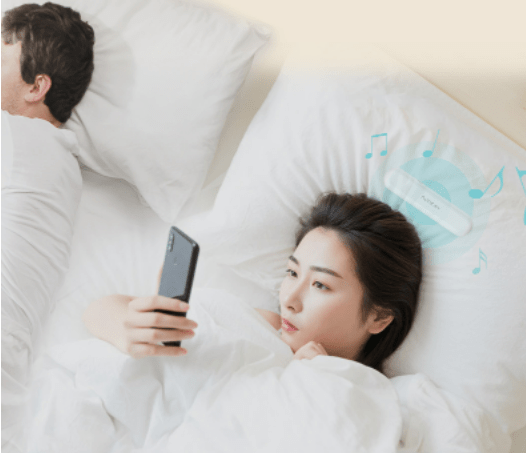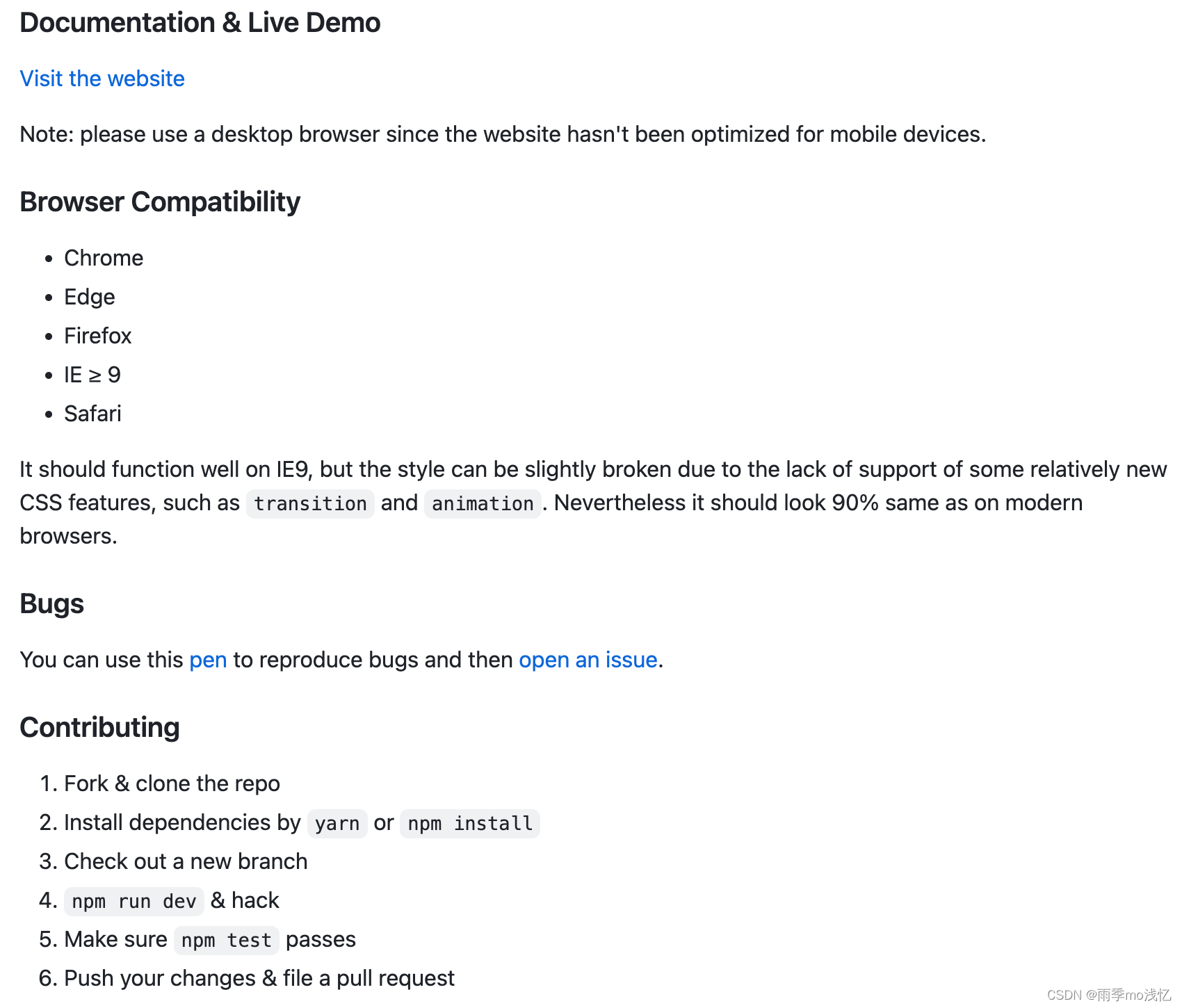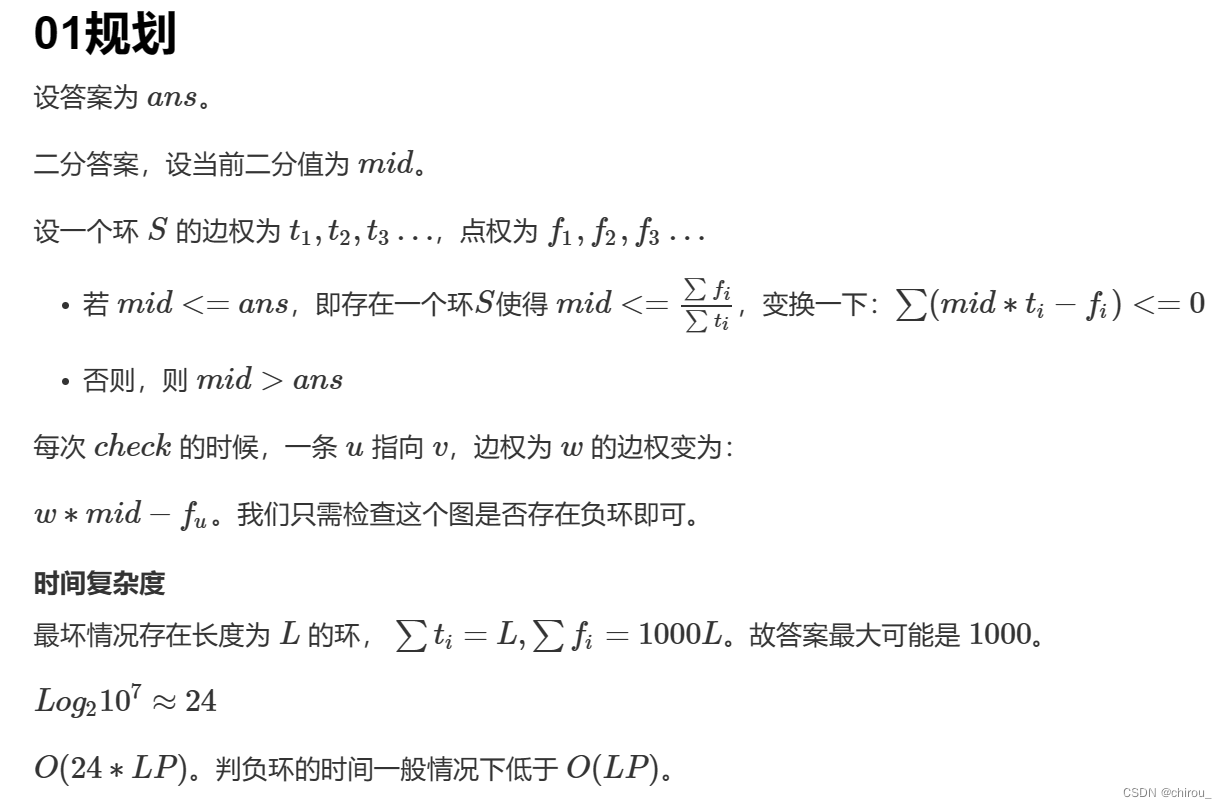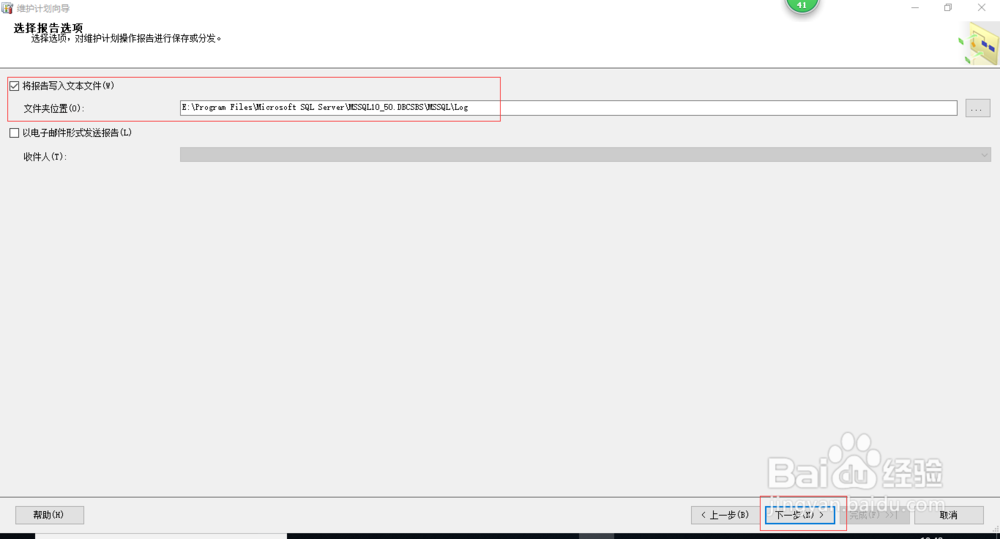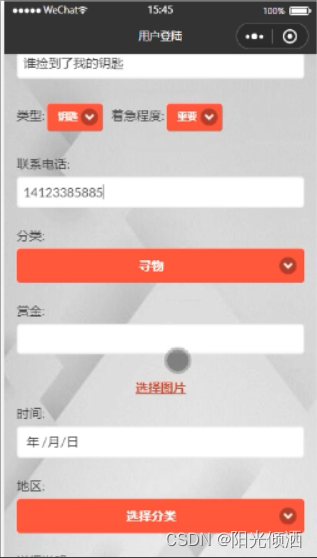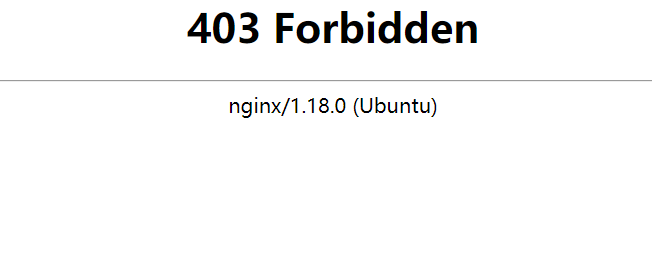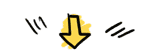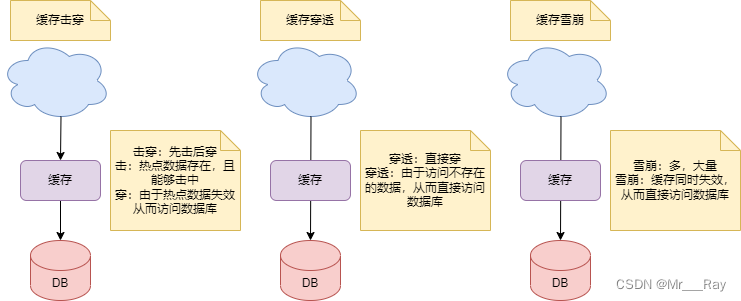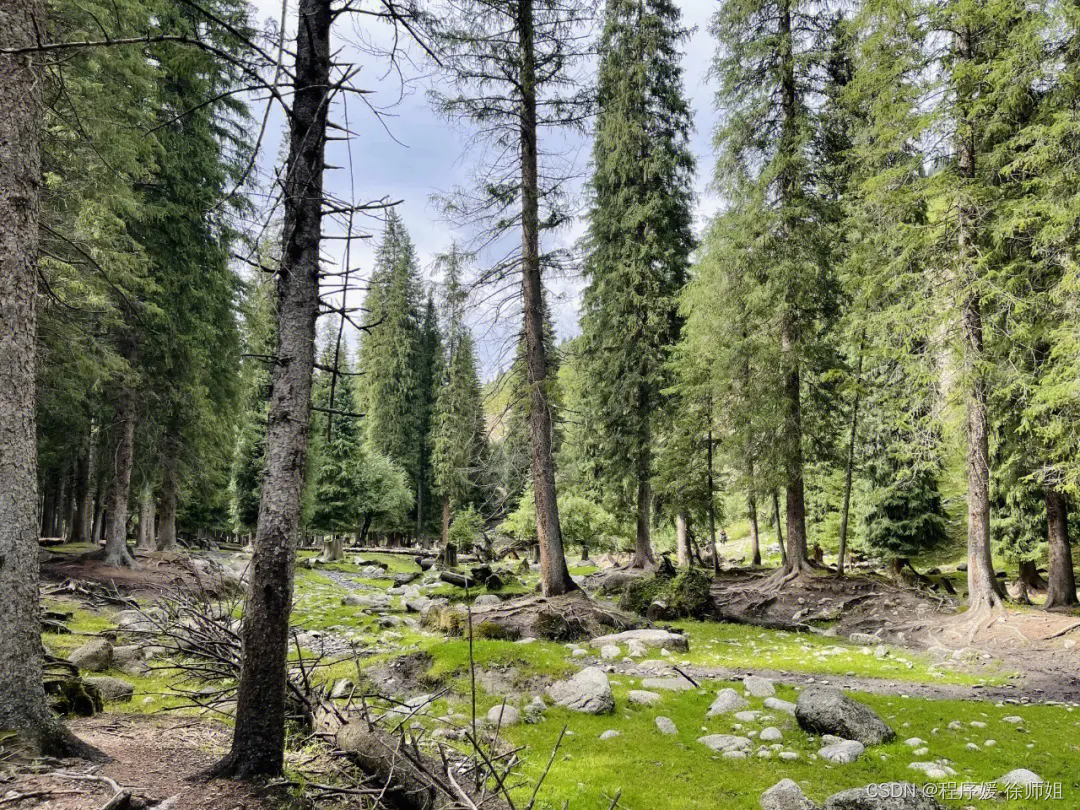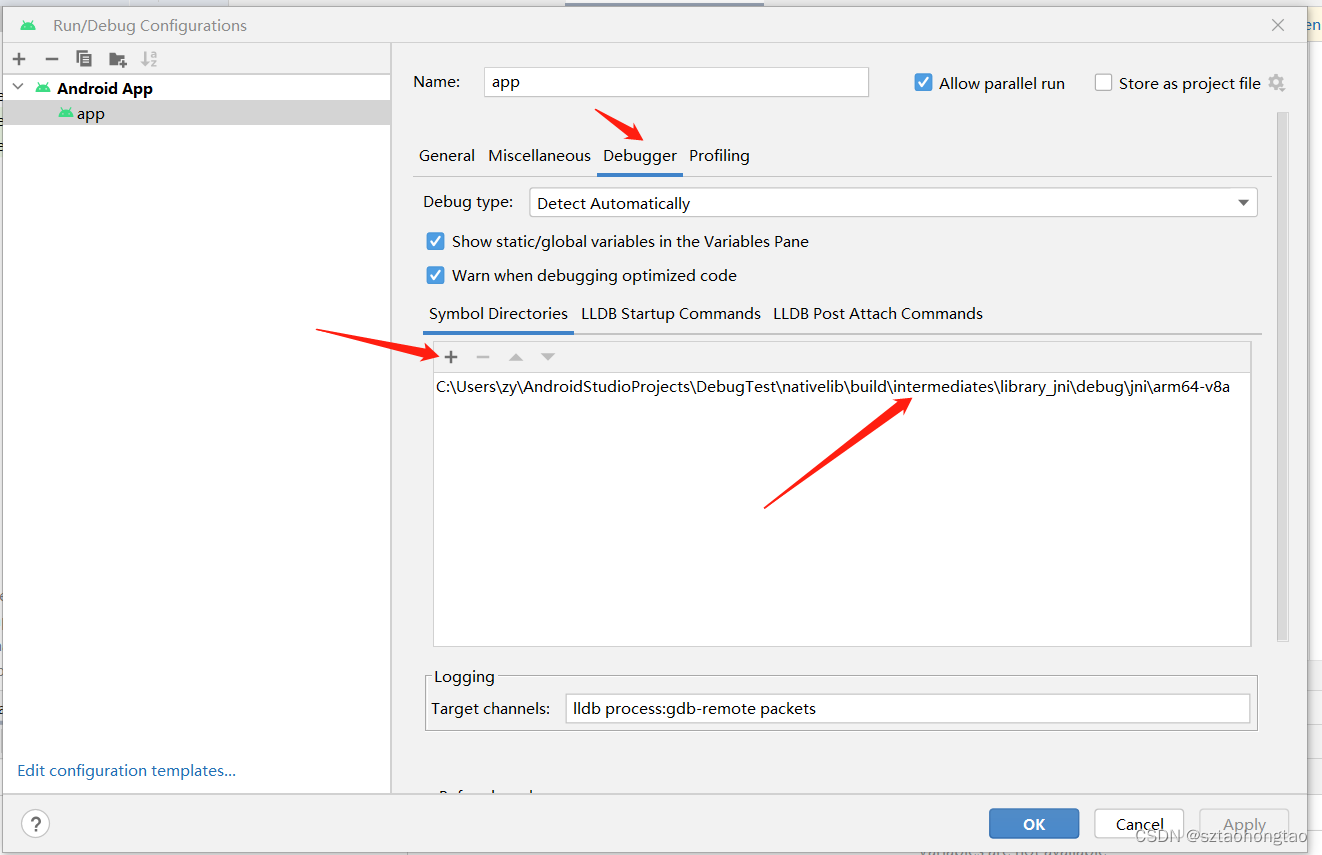目录
0、简要说明
1、GraphEdit.cs类封装
2、效果1
(1)创建窗体程序
(2)检测鼠标是否在数据点上
3、效果2
(1)创建窗体程序
4、工程下载连接
0、简要说明
C#绘制曲线自定义类封装
1、封装绘制曲线类。
2、类包括:面板绘制、数据输入、曲线显示。
3、面板大小、字体、曲线颜色和粗细提供属性更改。
4、静态数据曲线和动态数据曲线生成。
1、GraphEdit.cs类封装
public class GraphEdit
{
/// <summary>
/// 画板宽度
/// </summary>
public int BoardWidth { get; set; }
/// <summary>
/// 画板高度
/// </summary>
public int BoardHeight { get; set; }
/// <summary>
/// 画板背景颜色
/// </summary>
public Color BoardColor { get; set; }
/// <summary>
/// 画图区域颜色
/// </summary>
public Color AreasColor { get; set; }
/// <summary>
/// 曲线图颜色
/// </summary>
public Color GraphColor { get; set; }
/// <summary>
/// 坐标轴颜色
/// </summary>
public Color AxisColor { get; set; }
/// <summary>
/// 刻度线颜色
/// </summary>
public Color ScaleColor { get; set; }
/// <summary>
/// 当前绘制的图
/// </summary>
public Bitmap CurrentImage { get; set; }
/// <summary>
/// 垂直(纵向)边距(画图区域距离左右两边长度)
/// </summary>
public int VerticalMargin { get; set; }
/// <summary>
/// 平行(横向)边距(画图区域距离左右两边长度)
/// </summary>
public int HorizontalMargin { get; set; }
/// <summary>
/// X轴刻度线数量
/// </summary>
public int XScaleCount { get; set; }
/// <summary>
/// Y轴刻度线数量
/// </summary>
public int YScaleCount { get; set; }
public GraphEdit(int width, int height, Color boradColor)
{
this.BoardWidth = width;
this.BoardHeight = height;
this.BoardColor = boradColor;
//默认值
this.XScaleCount = 12;
this.YScaleCount = 5;
}
/// <summary>
/// 获得当前数据画出的曲线面积图
/// </summary>
/// <param name="data">需要绘制的数据</param>
/// <param name="xRange">X轴范围(data数据里面的实际范围)</param>
/// <param name="yRange">Y轴范围(data数据里面的实际范围)</param>
/// <returns>当前的曲线面积图</returns>
public Image GetCurrentGraph(List<Point> data, float xRange, float yRange, Point[] pointData)
{
CurrentImage = new Bitmap(BoardWidth, BoardHeight);
Graphics g = Graphics.FromImage(CurrentImage);
g.SmoothingMode = SmoothingMode.AntiAlias; //反锯齿
g.Clear(BoardColor);
//1.确定曲线图区域
int iAreaWidth = BoardWidth - 2 * HorizontalMargin; //画图区域宽度
int iAreaHeight = BoardHeight - 2 * VerticalMargin; //画图区域高度
Point pAreaStart = new Point(HorizontalMargin, VerticalMargin); //画图区域起点
Point pAreaEnd = new Point(BoardWidth - HorizontalMargin, BoardHeight - VerticalMargin); //画图区域终点
Point pOrigin = new Point(HorizontalMargin, BoardHeight - VerticalMargin); //原点
Rectangle rectArea = new Rectangle(pAreaStart, new Size(iAreaWidth, iAreaHeight));
SolidBrush sbAreaBG = new SolidBrush(AreasColor);
g.FillRectangle(sbAreaBG, rectArea);
sbAreaBG.Dispose();
//2.确定坐标轴
Pen penAxis = new Pen(AxisColor, 3);
penAxis.EndCap = LineCap.ArrowAnchor;
g.DrawLine(penAxis, pOrigin, new Point(pAreaStart.X, pAreaStart.Y - VerticalMargin / 2));
g.DrawLine(penAxis, pOrigin, new Point(pAreaEnd.X + HorizontalMargin / 2, pAreaEnd.Y));
penAxis.Dispose();
//3.确定刻度线和标签
Pen penScale = new Pen(ScaleColor, 1);
int fontSize = 8;
for (int i = 0; i <= XScaleCount; i++)
{
int x = i * (iAreaWidth / XScaleCount) + pAreaStart.X;
g.DrawLine(penScale, x, pAreaStart.Y, x, pAreaEnd.Y);
string lbl = (i * (xRange / XScaleCount)).ToString();
if (xRange == 1440) //如果按照一天分钟时间显示
lbl = (i * (xRange / XScaleCount) / 60).ToString();
if (i != 0)
{ g.DrawString(lbl, new Font("微软雅黑", fontSize, FontStyle.Regular), new SolidBrush(AxisColor), new Point(x - fontSize, pAreaEnd.Y + VerticalMargin / 9)); }
}
for (int i = 0; i <= YScaleCount; i++)
{
int y = pAreaEnd.Y - (i * (iAreaHeight / YScaleCount));
g.DrawLine(penScale, pAreaStart.X, y, pAreaEnd.X, y);
string lbl = (i * (yRange / YScaleCount)).ToString();
g.DrawString(lbl, new Font("微软雅黑", fontSize, FontStyle.Regular), new SolidBrush(AxisColor), new Point(pAreaStart.X - (fontSize * lbl.Length) - HorizontalMargin / 9, y - fontSize / 2));
}
//4.画曲线面积
//4.1得到数据
//4.2数据排序 :为了能顺序画出图,需要对X轴上的数据进行排序 冒泡排序
List<Point> listPointData = SortingData(data);
//4.3.数据转换:将实际的数据转换到图上的点
List<Point> listPointGraphics = new List<Point>();//图上的点
foreach (Point point in listPointData)
{
Point p = new Point();
p.X = pAreaStart.X + Convert.ToInt32((iAreaWidth / xRange) * point.X); //120为实际值的取值范围0-120
p.Y = pAreaStart.Y + (iAreaHeight - Convert.ToInt32((iAreaHeight / yRange) * point.Y)); //1000为实际值取值范围0-1000
listPointGraphics.Add(p);
}
Point[] pointCircle = listPointGraphics.ToArray(); //点集合转数组
for (int i = 0; i < listPointGraphics.Count;i++ )
{
//点用圆圈标出
g.FillEllipse(new SolidBrush(GraphColor), pointCircle[i].X - 4, pointCircle[i].Y - 4, 8, 8);
pointData[i].X = pointCircle[i].X;
pointData[i].Y = pointCircle[i].Y;
}
g.DrawCurve(new Pen(GraphColor, 2), listPointGraphics.ToArray());
return CurrentImage;
}
/// <summary>
/// 数据排序
/// </summary>
/// <param name="lp"></param>
/// <returns></returns>
private List<Point> SortingData(List<Point> lp)
{
for (int i = 0; i < lp.Count - 1; i++)
{
for (int j = 0; j < lp.Count - 1 - i; j++)// j开始等于0,
{
if (lp[j].X > lp[j + 1].X)
{
Point temp = lp[j];
lp[j] = lp[j + 1];
lp[j + 1] = temp;
}
}
}
return lp;
}2、效果1
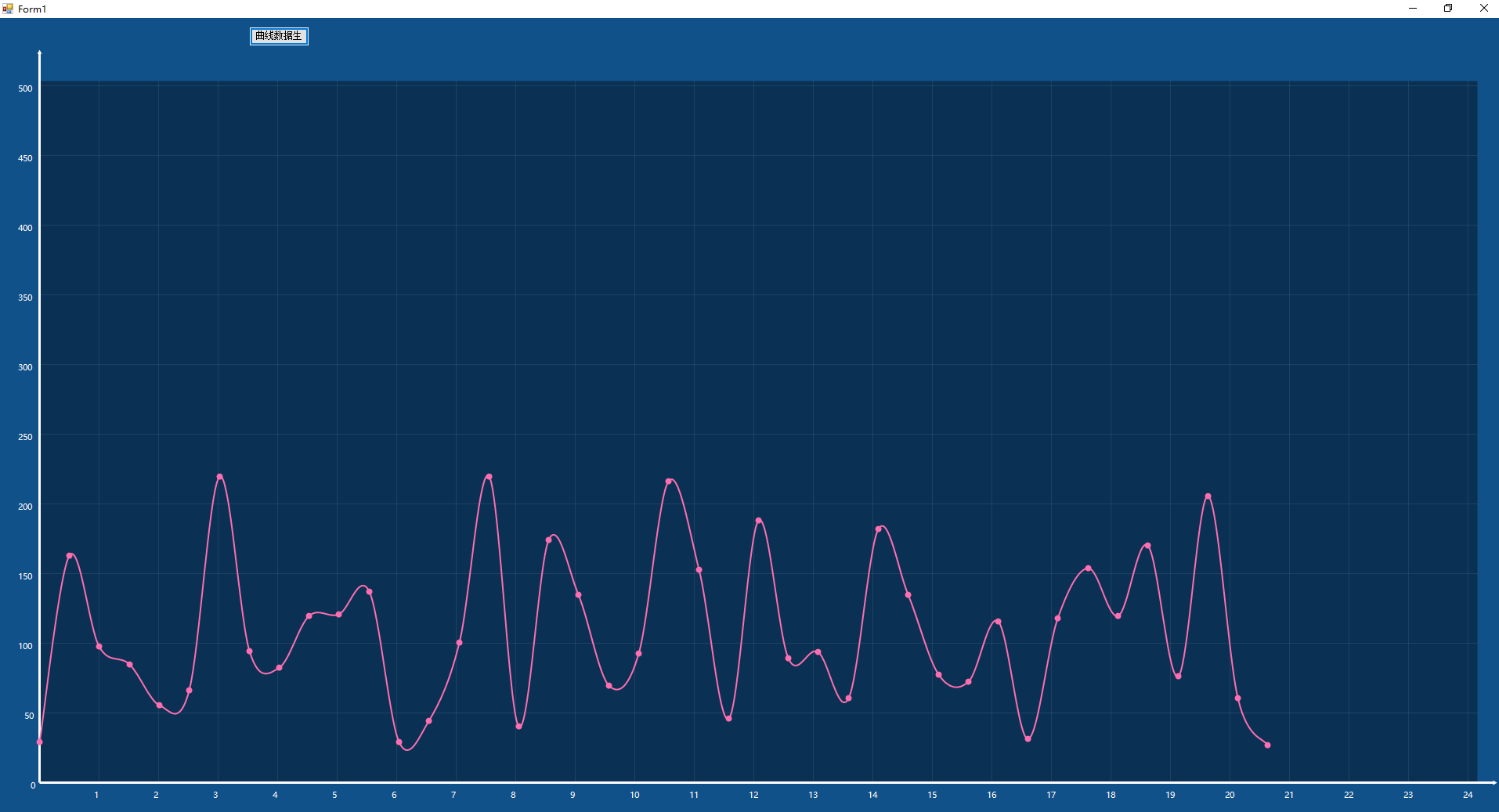
检测鼠标是否在数据点上

(1)创建窗体程序
加载曲线面板、并创建线程更新面板数据
private void Form1_Load(object sender, EventArgs e)
{
LoadingUI();
}
private void LoadingUI()
{
graphEdit = new GraphEdit(this.Width, this.Height, boardColor); //显示面板
graphEdit.HorizontalMargin = 50; //横水平边距
graphEdit.VerticalMargin = 80; //竖垂直边距
graphEdit.AreasColor = Color.FromArgb(100, 0, 0, 0); //画图区域颜色
graphEdit.GraphColor = Color.FromArgb(255, 110, 176); //曲线面积颜色
graphEdit.AxisColor = Color.FromArgb(255, 255, 255); //坐标轴颜色
graphEdit.ScaleColor = Color.FromArgb(20, 255, 255, 255); //刻度线颜色
graphEdit.XScaleCount = 24; //X轴刻度线数量
graphEdit.YScaleCount = 10; //Y轴刻度线数量
toUpdate = new Thread(new ThreadStart(Run));
toUpdate.Start();
Thread.Sleep(100);
timer1.Start();
}线程函数运行
private void Run()
{
while (true)
{
graphEdit.BoardWidth = this.Width;
graphEdit.BoardHeight = this.Height;
if(splineDataflag==0)
{
splineDataflag = 1;
listSplineData = this.GetBaseData();
pointData = new Point[listSplineData.Count];
}
//如果是面积曲线图将最后一个参数设为true
//Image image = graphEdit.GetCurrentGraph(this.GetBaseData(), XRange, YRange);
Image image = graphEdit.GetCurrentGraph(listSplineData, XRange, YRange, pointData);
Graphics g = this.CreateGraphics(); //指定使用那个控件来接受曲线图
g.DrawImage(image, 0, 0);
g.Dispose();
Thread.Sleep(100); //每2秒钟刷新一次
}
}添加按钮->曲线数据生成,控制变量splineDataflag
int splineDataflag = 0;
private void btnSplineData_Click(object sender, EventArgs e)
{
splineDataflag = 0;
}生成随机的数据
/// <summary>
/// 得到(数据库)数据
/// </summary>
/// <returns></returns>
private List<Point> GetBaseData()
{
Random r = new Random();
List<Point> result = new List<Point>(); //数据
for (int i = 0; i < XRange - 200; i += 30)
{
Point p;
if (i < 100)
p = new Point(i, r.Next(20, 200));
else
p = new Point(i, r.Next(20, 220));
result.Add(p);
}
return result;
}(2)检测鼠标是否在数据点上
封装函数
bool isMouseInEllipse = false;
private void PointCheck()
{
//检测鼠标是否在圆点上
GraphicsPath vGraphicsPath = new GraphicsPath();
foreach(Point p in pointData)
{
vGraphicsPath.AddEllipse(p.X - 4, p.Y - 4, 8, 8); // 添加需要检测识别的点
Region vRegion = new Region(vGraphicsPath);
isMouseInEllipse = vRegion.IsVisible(mouseP.X, mouseP.Y); // 判断点是否在圆中
if (isMouseInEllipse) //检测在点上,鼠标箭头变为手型
{
Cursor.Current = Cursors.SizeNS;//设置鼠标为手指形
}
}
int row = 0;
int colum = 0;
if (isLeftButtondowm)
{
}
//Invalidate(); //刷新界面
}在定时器函数中调用
private void timer1_Tick(object sender, EventArgs e)
{
PointCheck();
}编译运行生成静态数据曲线效果、并检测鼠标在数据原点上是否变化。
3、效果2

(1)创建窗体程序
加载曲线面板、并创建线程更新面板数据
private void Form1_Load(object sender, EventArgs e)
{
LoadingUI();
}
private void LoadingUI()
{
graphEdit = new GraphEdit(this.Width, this.Height, boardColor); //显示面板
graphEdit.HorizontalMargin = 50; //横水平边距
graphEdit.VerticalMargin = 80; //竖垂直边距
graphEdit.AreasColor = Color.FromArgb(100, 0, 0, 0); //画图区域颜色
graphEdit.GraphColor = Color.FromArgb(255, 110, 176); //曲线面积颜色
graphEdit.AxisColor = Color.FromArgb(255, 255, 255); //坐标轴颜色
graphEdit.ScaleColor = Color.FromArgb(20, 255, 255, 255); //刻度线颜色
graphEdit.XScaleCount = 24; //X轴刻度线数量
graphEdit.YScaleCount = 10; //Y轴刻度线数量
toUpdate = new Thread(new ThreadStart(Run));
toUpdate.Start();
}线程函数运行
private void Run()
{
while (true)
{
Image image = graphEdit.GetCurrentGraph(this.GetBaseData(), XRange, YRange, false); //如果是面积曲线图将最后一个参数设为true
Graphics g = this.CreateGraphics(); //指定使用那个控件来接受曲线图
g.DrawImage(image, 0, 0);
g.Dispose();
Thread.Sleep(500); //每2秒钟刷新一次
}
}创建随机生成获得的数据列表
/// <summary>
/// 得到(数据库)数据
/// </summary>
/// <returns></returns>
private List<Point> GetBaseData()
{
Random r = new Random();
List<Point> result = new List<Point>(); //数据
for (int i = 0; i < XRange - 200; i += 30)
{
Point p;
if (i < 100)
p = new Point(i, r.Next(180, 200));
else
p = new Point(i, r.Next(200, 220));
result.Add(p);
}
return result;
}编译运行生成动态数据曲线效果。
4、工程下载连接
https://download.csdn.net/download/panjinliang066333/87897486